- Unity 用户手册 2020.3 (LTS)
- 在 Unity 中操作
- Unity 的界面
Unity 的界面
本部分将详细介绍最常见的 Editor 窗口,以及如何充分利用它们。
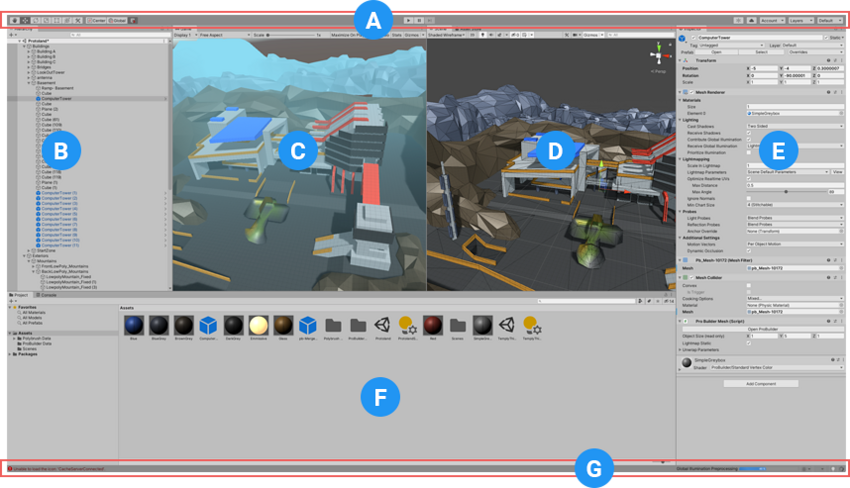
- (A) 工具栏提供最基本的工作功能。左侧包含用于操作 Scene 视图及其中游戏对象的基本工具。中间是播放、暂停和步进控制工具。右侧的按钮用于访问 Unity Collaborate、Unity 云服务和 Unity 帐户,然后是层可见性菜单,最后是 Editor 布局菜单(提供一些备选的 Editor 窗口布局,并允许保存自定义布局)。
- (B) The Hierarchy window is a hierarchical text representation of every GameObject in the Scene. Each item in the Scene has an entry in the hierarchy, so the two windows are inherently linked. The hierarchy reveals the structure of how GameObjects attach to each other.
- (C) Game 视图通过场景摄像机模拟最终渲染的游戏的外观效果。单击 Play 按钮时,模拟开始。
- (D) Scene 视图可用于直观导航和编辑场景。根据正在处理的项目类型,Scene 视图可显示 3D 或 2D 透视图。
- (E) Inspector 窗口可用于查看和编辑当前所选游戏对象的所有属性。由于不同类型的游戏对象具有不同的属性集,因此在您每次选择不同游戏对象时,Inspector 窗口的布局和内容也会变化。
- (F) Project 窗口显示可在项目中使用的资源库。将资源导入到项目中时,这些资源将显示在此处。
- (G) 状态栏提供有关各种 Unity 进程的通知,以及对相关工具和设置的快速访问。
Copyright © 2023 Unity Technologies
优美缔软件(上海)有限公司 版权所有
"Unity"、Unity 徽标及其他 Unity 商标是 Unity Technologies 或其附属机构在美国及其他地区的商标或注册商标。其他名称或品牌是其各自所有者的商标。
公安部备案号:
31010902002961